手机用数据线怎么连接电脑投屏 iOS数据线投屏到电脑实用技巧
当今社会,手机已经成为人们生活中不可或缺的重要工具,而连接手机与电脑投屏更是让我们的生活变得更加便利和高效,iOS数据线投屏到电脑是一种常见的方式,通过简单的连接操作,即可实现手机屏幕投射到电脑上,方便用户在大屏幕上观看手机内容,更加舒适和方便。在日常工作和生活中,掌握这一实用技巧无疑能够提高我们的工作效率和生活质量。
操作方法:
1.第一步:安装相关软件如Airplay等
安装软件不再赘述, Airplay可以通过直播PC端安装最新版本
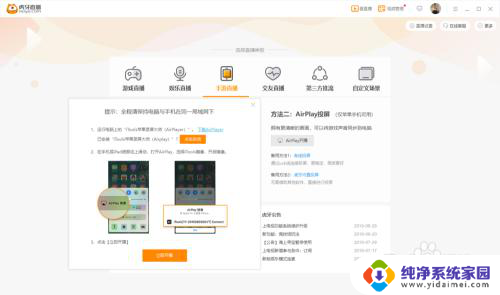
2.第二步:设置手机
先关闭无线局域网(WIFI)和蓝牙
打开蜂窝移动网络(4G网络)
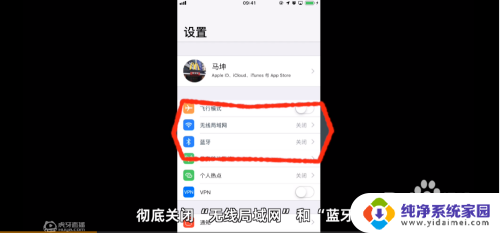
3.第三步:连接手机和电脑
用数据线将手机和电脑的USB口连接,USB插入电脑后手机会提出确认信息。点击信任和允许操作;
点击手机个人热点选项,选择仅USB。热点打开成功后会显示有1个连接,这个连接的就是电脑,如果不成功多插拔USB口尝试重新打开个人热点几次。如果还不行,就需要到设备管理器去下载更新相关驱动。
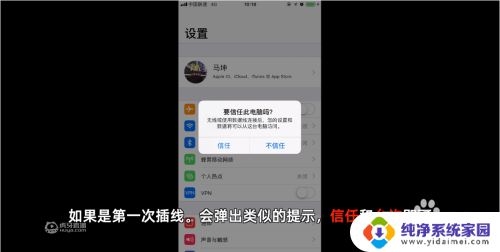
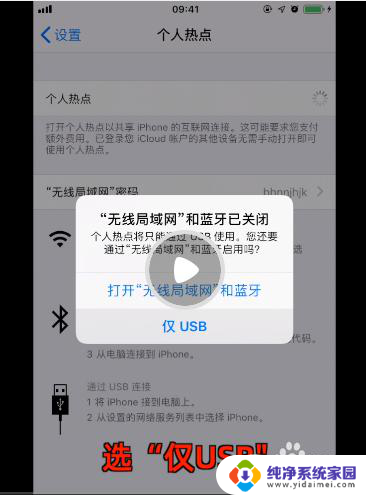
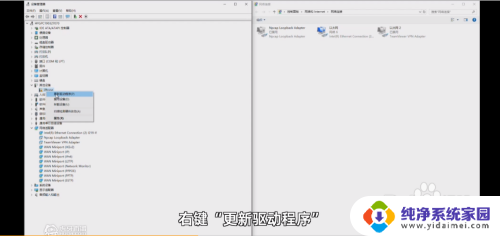
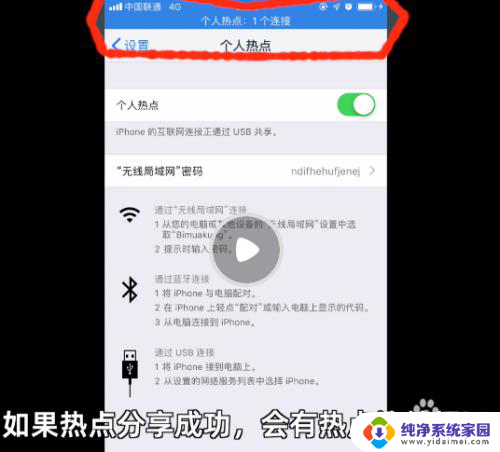
4.第四步:运行Airplay
以管理员身份运行Airplay,注意允许防火墙并退出相关的安全杀毒软件。
根据你的Windows系统选择所需要安装的Bonjour软件包去支持Airplay的运行,安装完Bonjouer后重新以管理员身份运行Airplay

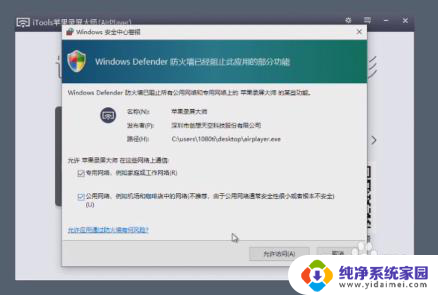
5.第五步:投屏并直播
在Airplay设置界面设置相关参数,建议默认设置即可,注意要勾选“默认置顶”。
设置完成,在ios手机里上滑选择屏幕镜像并确定电脑为需投屏的电脑就可以看到手机屏幕已经成功投屏的电脑了。
最后使用虎牙直播PC端游戏进程捕捉(或手动添加)到投屏画面即可。
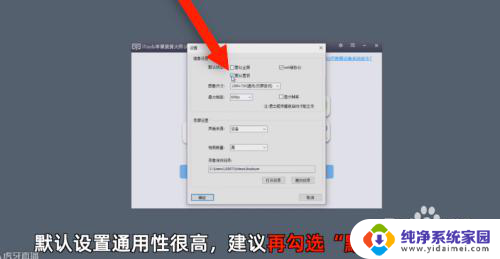
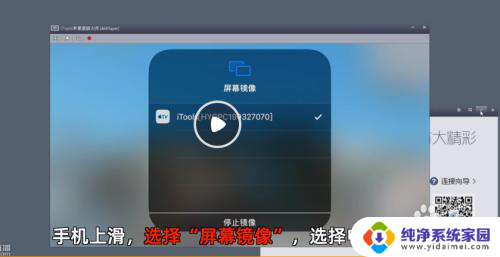
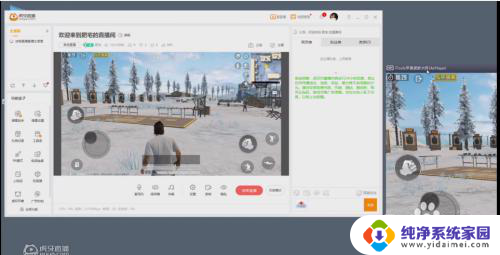
6.有线投屏比较烧电量流量,仅建议在无线投屏卡顿严重时采用。
以上就是手机用数据线如何连接电脑投屏的全部内容,如果你遇到了相同的情况,请参照小编的方法进行处理,希望对大家有所帮助。
手机用数据线怎么连接电脑投屏 iOS数据线投屏到电脑实用技巧相关教程
- 手机用数据线连接电脑投屏 iOS如何通过数据线将手机屏幕投射到电脑
- 苹果手机与电脑连接数据线 如何用数据线连接苹果手机到电脑
- 手机通过数据线连接电脑上网 怎样用数据线将苹果手机连接到电脑
- 手机热点数据线连接电脑上网 电脑如何利用手机数据线连接互联网
- 手机只可以用数据线连接电脑吗? 手机数据线连接电脑的方法
- 同屏器可以连接电脑吗 无线同屏器电脑投屏电视使用技巧
- 手机怎么与电脑连接投屏 手机如何无线投屏到电脑屏幕
- 手机用数据线连接电脑网 如何使用手机数据线让电脑联网
- 手机数据线连接电脑后有网络吗 手机数据线联网教程
- iphone怎么用数据线传输文件到电脑 iPhone如何用数据线传输文件
- 笔记本开机按f1才能开机 电脑每次启动都要按F1怎么解决
- 电脑打印机怎么设置默认打印机 怎么在电脑上设置默认打印机
- windows取消pin登录 如何关闭Windows 10开机PIN码
- 刚刚删除的应用怎么恢复 安卓手机卸载应用后怎么恢复
- word用户名怎么改 Word用户名怎么改
- 电脑宽带错误651是怎么回事 宽带连接出现651错误怎么办